本篇教程,罗列了咱们常见的Excel常用电子表格公式和相应的案例提供给大家学习。
01
查找重复内容
我们在C2单元格输入公式:=IF(COUNTIF(A:A,A2)>1,”重复”,””),可以将A列重复的姓名寻找出来。
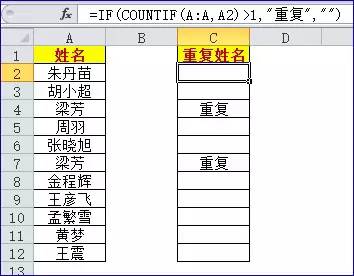
02
Excel用出生年月来计算年龄
在C2单元格输入公式:=TRUNC((DAYS360(B2,TODAY(),FALSE))/360,0)
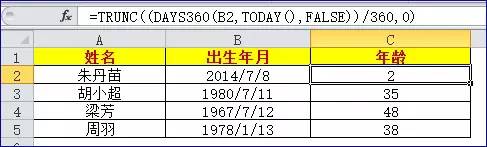
上述方法虽然可以,但是略显复杂,我们可以直接使用DATEDIF函数来处理,公式:=DATEDIF(B2,TODAY(),”y”) 。
03
Excel提取出生年月
从输入的18位身份证号中提取出生年月计算公式,我们在C2单元格输入公式:=CONCATENATE(MID(B2,7,4),”/”,MID(B2,11,2),”/”,MID(B2,13,2))
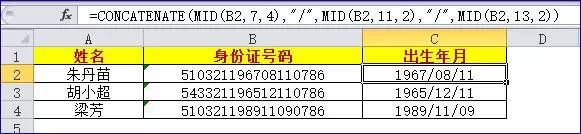
方法虽然可以,但存在与上一个技巧同样的问题,太过于复杂,这里我们可以使用TEXT函数与MID函数结合,公式:=–TEXT(MID(B2,7,8),”0-00-00″)。是不是更加简单呢?
04
Excel提取性别
从输入的身份证号码内让Excel自动提取性别,我们在C2单元格输入公式:=IF(LEN(B2)=15,IF(MOD(MID(B2,15,1),2)=1,”男”,”女”),IF(MOD(MID(B2,17,1),2)=1,”男”,”女”))

这里给大家推荐一种更简单的方法,判断奇偶其实不需要使用到MOD函数,excel里就有专门的判断奇偶的函数,分别是ISODD和ISEVEN。可以自己下来研究一下这俩函数,这里以ISODD来举例。ISODD:当数字为奇数时,返回TRUE。所以这里的公式可以是:=IF(ISODD(MID(B217,1)),”男”,”女”)
05
Excel求和、求平均、等级、
排名、最高分、最低分
D2单元格求和公式:=SUM(B2:B12)
E2单元格求平均值公式:=AVERAGE(B2:B12)
F2单元格求最高分公式:=MAX(B2:B12)
G2单元格求最低分公式:=MIN(B2:B12)
H列的排名公式:=RANK(B2,$B$2:$B$12)
I列的等级算法公式:=IF(B2>=85,”优”,IF(B2>=74,”良”,IF(B2>=60,”及格”,”不及格”)))
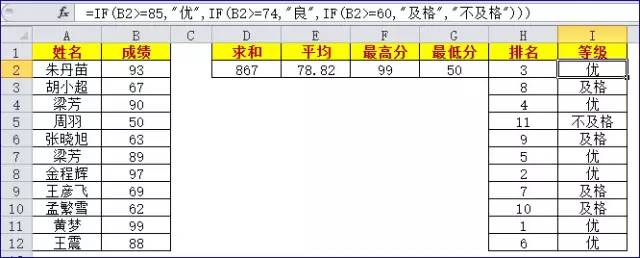
不知道大家是否知道这个神仙函数——AGGREGATE函数,它不仅可以实现诸如SUM、AVERAGE、COUNT、LARGE等19个函数的功能,而且还可以忽略隐藏行、错误值、空值等。
06
条件格式的使用
excel中当某一单元格符合特定条件,如何在另一单元格显示特定的颜色比如:A1>1时,C1显示红色;0
方法如下:单击C1单元格,点“格式”>“条件格式”:
1、 条件1设为:公式 =A1>1,点“格式”->“字体”->“颜色”,点击红色后点“确定”。
2、条件2设为:公式 =AND(A1>0,A1<1),点“格式”->“字体”->“颜色”,点击绿色后点“确定”。
3、条件3设为:公式 =A1<0,点“格式”->“字体”->“颜色”,点击黄色后点“确定”。
4、三个条件设定好后,点“确定”即可。
07
数据有效性的使用
EXCEL中如何控制每列数据的长度并避免重复录入?
1、用数据有效性定义数据长度。
用鼠标选定你要输入的数据范围,点”数据”->”有效性”->”设置”,”有效性条件”设成”允许””文本长度””等于””5″(具体条件可根据你的需要改变)。
还可以定义一些提示信息、出错警告信息和是否打开中文输入法等,定义好后点”确定”。
2、用条件格式避免重复。
选定A列,点”格式”->”条件格式”,将条件设成“公式=COUNTIF($A:$A,$A1)>1”,点”格式”->”字体”->”颜色”,选定红色后点两次”确定”。
这样设定好后你输入数据如果长度不对会有提示,如果数据重复字体将会变成红色。
08
巧用函数组合进行多条件的计数统计
统计“班级”为“二班”,“语文成绩”大于等于104,“录取结果”为“重本”的人数。
公式:=SUM(IF((B2:B9999=”二班”)*(C2:C9999>=104)*(D2:D9999=”重本”),1,0))
输入完公式后按Ctrl+Shift+Enter键,让它自动加上数组公式符号”{}”。
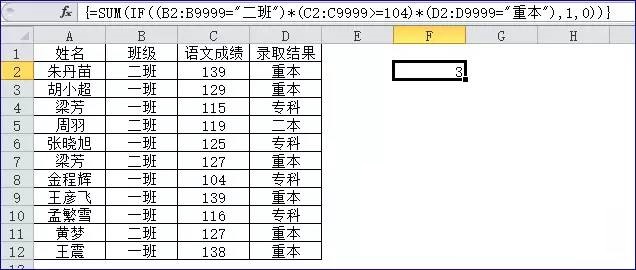
当然,这里也可以直接使用多条件计数函数,直接搞定:=COUNTIFS(B:B,”二班”,C:C,”>=104″,D:D,”重本”)
09
求某一区域内不重复的数据个数
例如求A2:A12范围内不重复姓名的个数,某个姓名重复多次出现只算一个。有两种计算方法:
一是利用数组公式:=SUM(1/COUNTIF(A2:A12,A2:A12)),输入完公式后按Ctrl+Shift+Enter键,让它自动加上数组公式符号”{}”。
二是利用乘积求和函数:=SUMPRODUCT(1/COUNTIF(A2:A12,A2:A12))
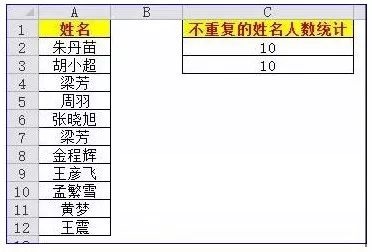
10
做Excel目录工作表
一个Excel工作薄中有许多工作表如何快速整理出一个目录工作表呢?
第一步,Ctrl+F3出现自定义名称对话框,取名为X,在“引用位置”框中输入:
=MID(GET.WORKBOOK(1),FIND(“]”,GET.WORKBOOK(1))+1,100),确定。
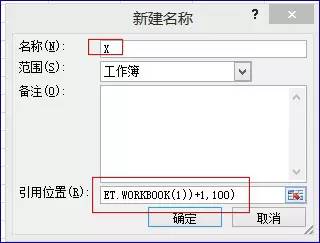
第二步,用HYPERLINK函数批量插入连接,方法:在目录工作表(一般为第一个sheet)的A2单元格输入公式:=HYPERLINK(“#'”&INDEX(X,ROW())&”‘!A1”,INDEX(X,ROW())),将公式向下填充,直到出错为止,目录就生成了。
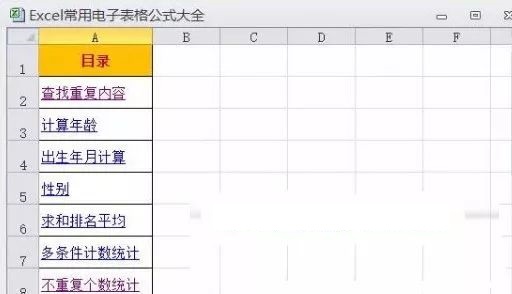
 office办公软件入门基础教程
office办公软件入门基础教程
